Comment installer u0026 amp; Utiliser Windows 10 sans compte Microsoft
Comme dans le cas de son prédécesseur, Windows 10 permet également aux utilisateurs de se connecter et d’utiliser le système d’exploitation à l’aide d’un compte Microsoft au lieu du compte d’utilisateur local traditionnel. Pour les non-initiés, les adresses e-mail MSN, Outlook.com, Hotmail et Live relèvent toutes d’un compte Microsoft.
Trouvez et réparez automatiquement les erreurs de Windows grâce à l'outil de réparation de PC
Reimage est un excellent outil de réparation qui détecte et répare automatiquement différents problèmes du système d'exploitation Windows. Avoir cet outil protégera votre PC contre les codes malveillants, les défaillances matérielles et plusieurs autres bugs. En outre, cela vous permet également d'utiliser votre appareil au maximum de ses capacités et de ses performances.
- Étape 1: Télécharger l'outil de réparation et d'optimisation des PC (Windows 11, 10, 8, 7, XP, Vista - Certifié Microsoft Gold).
- Étape 2: Cliquez sur "Démarrer l'analyse" pour trouver les problèmes de registre de Windows qui pourraient être à l'origine des problèmes du PC.
- Étape 3: Cliquez sur "Réparer tout" pour résoudre tous les problèmes.
Avantages d’un compte Microsoft
Avec un compte Microsoft, vous pouvez facilement synchroniser divers paramètres Windows et vos paramètres de compte sur vos ordinateurs. Par exemple, un compte Microsoft vous permet de synchroniser vos mots de passe enregistrés sur le navigateur Edge et d’autres paramètres de personnalisation sur vos PC exécutant Windows 10 avec le même compte Microsoft. De plus, vous pourrez télécharger et installer des applications à partir du Windows Store officiel.
De nombreux utilisateurs ne sont pas intéressés par le téléchargement d’applications à partir du Store et ne souhaitent pas synchroniser et sauvegarder les paramètres de leur compte. Pour les utilisateurs qui ne sont pas intéressés par un compte Microsoft, il existe un moyen d’installer Windows 10 sans compte Microsoft et de créer un compte d’utilisateur local dans Windows 10.
Bien que l’on puisse toujours migrer d’un compte Microsoft vers un compte d’utilisateur local et vice versa même après l’installation ou la mise à niveau vers Windows 10, vous pouvez opter pour le compte d’utilisateur local pendant l’installation ou la mise à niveau.
Installez Windows 10 sans compte Microsoft
Voici comment créer un compte d’utilisateur local lors de l’installation ou de la mise à niveau vers Windows 10 pour installer et utiliser le système d’exploitation sans compte Microsoft.
Étape 1: Vers la fin du processus d’installation ou de mise à niveau, vous verrez l’écran suivant où vous serez invité à saisir votre identifiant de compte Microsoft et votre mot de passe.
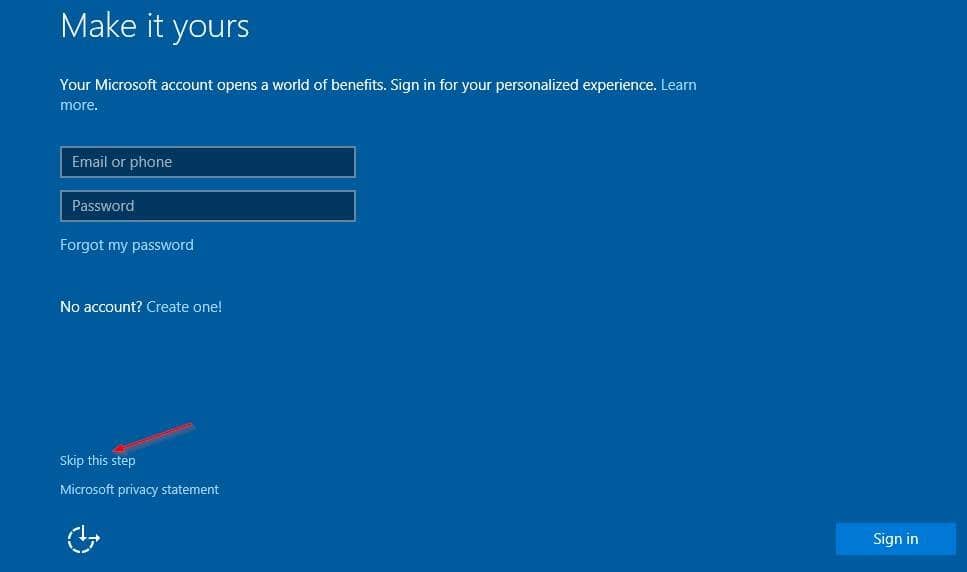
Étape 2: Pour créer un compte d’utilisateur et utiliser Windows 10 sans compte Microsoft, cliquez simplement sur l’option intitulée Ignorer cette étape (comme indiqué dans l’image ci-dessus) , situé en bas à gauche de l’écran.
Étape 3: Dans l’écran suivant, il vous sera demandé de configurer un compte d’utilisateur local en saisissant un nom pour votre compte et en sécurisant le compte avec un mot de passe.
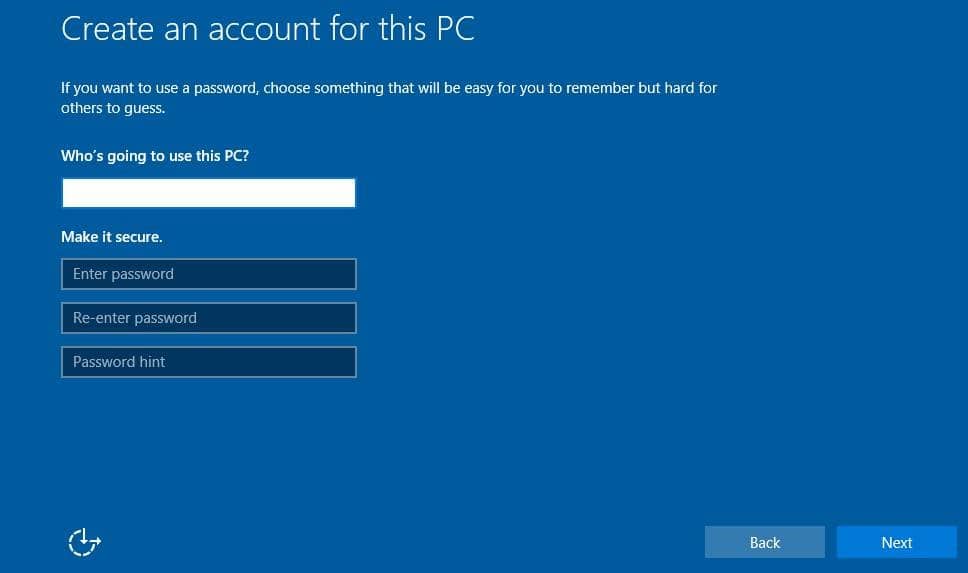
Après avoir saisi un nom pour le compte local et saisi un mot de passe pour protéger le compte, cliquez sur le bouton Suivant pour continuer l’installation ou la mise à niveau.
C’est tout!
Et si vous avez déjà installé Windows 10 et que vous souhaitez migrer d’un compte Microsoft vers un compte local, veuillez consulter notre guide Comment passer d’un compte Microsoft à un compte local dans le guide Windows 10.
